tortoisegit是一个基于git的非常专业的图形化版本控制管理工具,它可以让不懂git命令的使用者能轻松的进行界面化操作。大到项目管理,小到日志消息长度,都井井有条,并且拥有强大的信息检查,问题跟踪,系统集成等,还有官方提供的多语言支持。那么接下来让我们从头了解它的安装的配置过程吧。
安装步骤:
1.下载Git和图形化界面管理工具TortoiseGit。有windows版本的32位和64位,可根据对应的下载。
- Git下载地址:https://git-scm.com/download/win。
- TortoiseGit工具和语言包下载地址:https://tortoisegit.org/download/。
2.安装git。双击打开”Git-2.25.1-64-bit.exe”全部默认选择,一直点击下一步,即可完成安装。
3.安装界面化管理工具“TortoiseGit”。双击打开“TortoiseGit-2.4.0.2-64bit.msi”。全部默认选择,完成安装。
4.安装“TortoiseGit”的中文语言包。双击打开“TortoiseGit-LanguagePack-2.4.0.0-64bit-zh_CN.msi”点击下一步即可完成安装。
5.在空白处点击鼠标右键, 选择 –> TortoiseGit–> Settings, 弹出配置界面(当TortoiseGit安装完成后,鼠标右键点击后,默认出现 TortoiseGit 相关选项):
6.点击General,在页面中选择Language下拉框,选择“中文(简体)中华人名共和国”,然后点击应用,确定关闭对话框(当然也可以继续使用英文)如果使用英文:该步骤和下一步骤可直接跳过。
7. 在空白处再次点击鼠标右键,可以看到弹出菜单中已经变成中文. 原来的 Settings 变成了设置; Clone 变为 克隆,点击设置(S),再次弹出配置界面 。
配置右键菜单. 在设置对话框中,点选左边的”右键菜单”,如果右边的复选框有默认勾选,全部去掉,,这样右键菜单显得比较干净。
8.点击左边Git,配置相关信息,配置好后保存退出。
①因为当前还没有本地项目,所以 “编辑本地 .git/config(L)” 按钮处于灰色不可用状态,如果在某个本地Git项目下打开配置对话框,那么这个按钮就可用,然后就可以编辑此项目的一些属性。
②点击 “编辑全局 .git/config(O)”按钮,会使用记事本打开全局配置文件,在全局配置文件中,在后面加上下面的内容(credential配置很重要):
[user]
name = ms200
email = ms200 @qq.com
signingkey = lht&123456
[credential]
helper = store
[user] name = ms200 email = ms200 @qq.com signingkey = lht&123456 //新添加,很重要 [credential] helper = store
则当你保存后,试一下pull或者push,就会在[系统盘]:\Users[你的用户名]目录下面生成.git-credentials文件,该文件明文记录了你输入的账号密码:
http://username:password@git.llpp.com
推送项目到Gitlab等在线仓库时,会记住你输入的用户名和密码(这里不是用户的姓名和Email),这里用户名和密码就是注册gitlab的用户名和密码
name: 注册gitlab的账号,如: ms200
signingkey: 注册gitlab的密码: *********
Email: 是联系邮箱,给别人联系时使用
秘钥配置
这时TortoiseGit只是一个壳,除软件的常规配置(语言包、用户信息等),还需要像git一样生成、配置秘钥信息.
- 开始–>TortoiseGit–>PuTTYgen,或者开始菜单搜索PuTTYgen,进入PuTTY Key Generator
- 点击Generate,生成的过程中
注意:生成时鼠标要不停划过进度条,不然进度条会一直不动!
- 先点击Save private key把私有的密钥存起来,记住存储的位置,后面会用到, 把生成出来的public Key复制粘贴到Gitlab上面,配置SSH key。
- Gitlab配置成功后,邮箱会收到邮件 。
打开:开始–>TortoiseGit–>Pageant。
说明:使用TortoiseGit进行和远端输出项目时,Pageant必须启动且添加了对应的私钥。否则会报错 。
- 添加前面生成的private key.ppk,也就是私钥。然后关闭。
TortoiseGit使用示例
以克隆verify-center项目为例,举例验证TortoiseGit配置正确 。
注意:克隆代码之前确保有相关的项目代码权限(master、developer、reporter),如无权限,请求项目具有master权限的同事帮忙分配权限 。
- 登录gitlab,获取SSH 链接地址
- 在本地目标下载目录下,右键–>TortoiseGit(T)–>克隆,粘贴SSH 链接地址到URL,点击确定 。
- 确认项目已从gitlab上克隆到本地
原创文章,作者:Ferrycoln,如若转载,请注明出处:https://ms200.cn/archives/1566



